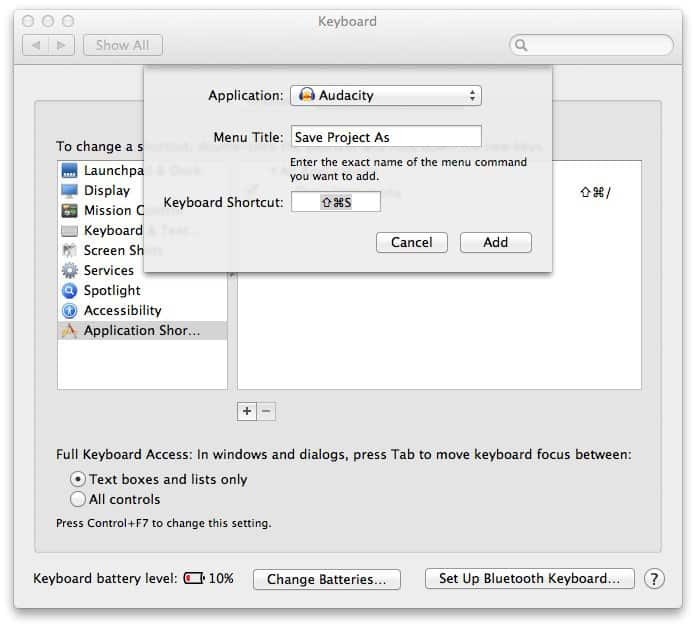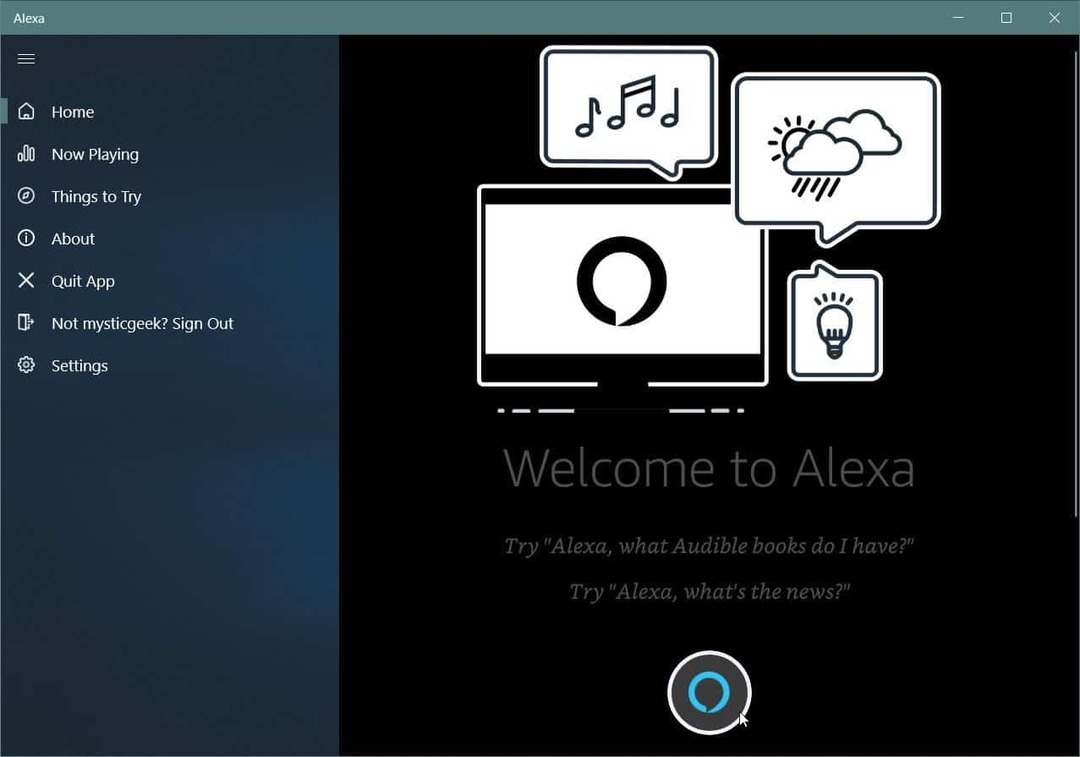बिंग चैट एआई पर खोज इतिहास कैसे साफ़ करें
माइक्रोसॉफ्ट बिंग चैट आई बिंग नायक / / April 02, 2023

अंतिम बार अद्यतन किया गया

यदि आप माइक्रोसॉफ्ट के बिंग चैट एआई का उपयोग करते हैं और गोपनीयता के बारे में चिंतित हैं, तो आप बिंग चैट एआई पर अपना खोज इतिहास जल्दी से साफ़ कर सकते हैं। ऐसे।
बिंग चैट एआई माइक्रोसॉफ्ट द्वारा विकसित एक लोकप्रिय आर्टिफिशियल इंटेलिजेंस (एआई) उपकरण है जो खोज पूछताछ के लिए एक संवादात्मक दृष्टिकोण प्रदान करता है।
चैटबॉट को प्राकृतिक भाषा प्रसंस्करण और मशीन लर्निंग का उपयोग करके उपयोगकर्ताओं के साथ बातचीत करने और प्रश्नों को समझने और उनका जवाब देने के लिए डिज़ाइन किया गया है। जबकि एक सुखद एआई अनुभव, यह बिंग पर खोज इतिहास के एक भाग के रूप में आपके प्रश्नों को एकत्र और संग्रहीत करता है।
जबकि आप अपने डेटा को वास्तविक चैट बॉक्स में नहीं देख सकते हैं, हो सकता है कि आप इसे उपयोग इतिहास संग्रहीत करने की सराहना न करें। नीचे बिंग चैट एआई पर खोज इतिहास को साफ़ करने का तरीका जानें।
बिंग चैट एआई पर खोज इतिहास कैसे साफ़ करें
बिंग चैट एआई सेवा में बिंग पर खोज इतिहास के भाग के रूप में कहानी प्रश्न शामिल होंगे। यह जिस क्वेरी को सहेजता है वह "के लिए खोजें" विकल्प के बगल में प्रदर्शित प्रमुख वाक्यांश है। यह भी नोट करना महत्वपूर्ण है कि बिंग चैट एआई सभी प्रश्नों को नहीं रखेगा; एआई को बेहतर बनाने के लिए "नमूनाकरण" की आवश्यकता होती है।
फिर भी, यदि आप चैटबॉट का उपयोग करते समय गोपनीयता के बारे में चिंतित हैं, तो आप बिंग चैट एआई पर अपना खोज इतिहास साफ़ कर सकते हैं।
बिंग चैट एआई पर खोज इतिहास को हटाने के लिए:
- क्लिक करें मेनू बटन बिंग चैट एआई पेज के ऊपरी दाएं कोने में।
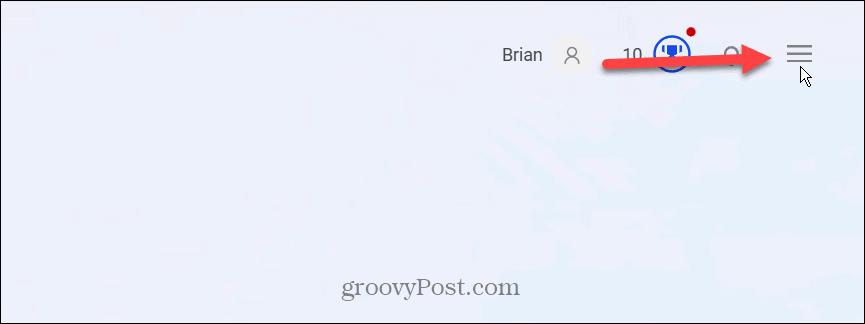
- का चयन करें खोज इतिहास दिखाई देने वाले मेनू से विकल्प।
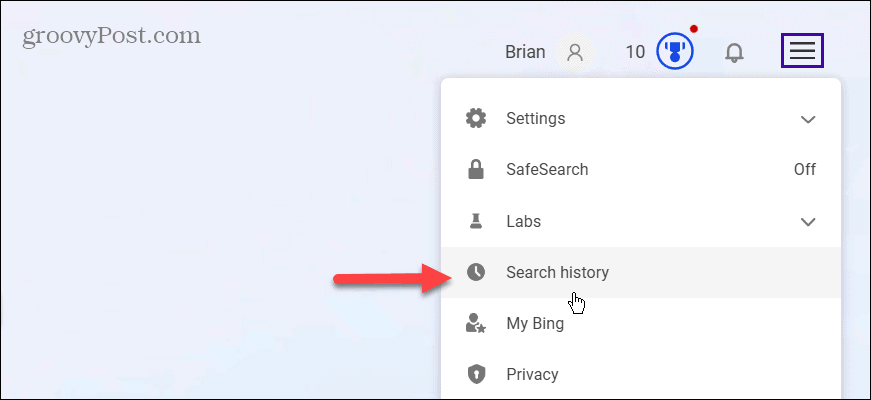
- से गतिविधि अनुभाग, क्लिक करके अलग-अलग प्रश्नों को साफ़ करें कचरे का डब्बा इसके बगल में आइकन।
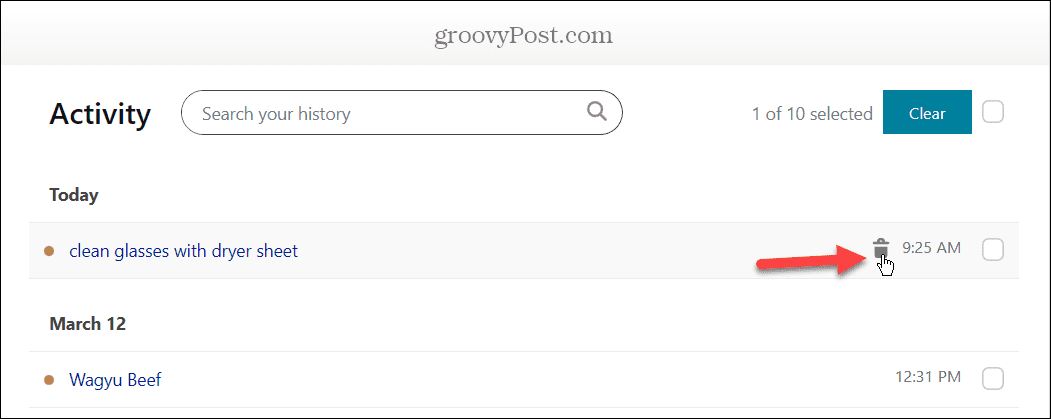
- यदि आपको अपना खाता सत्यापित करने का संदेश मिलता है, तो क्लिक करें मान्य बटन, और आपको अपने Microsoft खाते में साइन इन करने के लिए कहा जाएगा।

- उनमें से प्रत्येक का चयन करें जिसे आप हटाना चाहते हैं और क्लिक करें साफ़ एकाधिक खोज प्रश्नों को निकालने के लिए बटन।
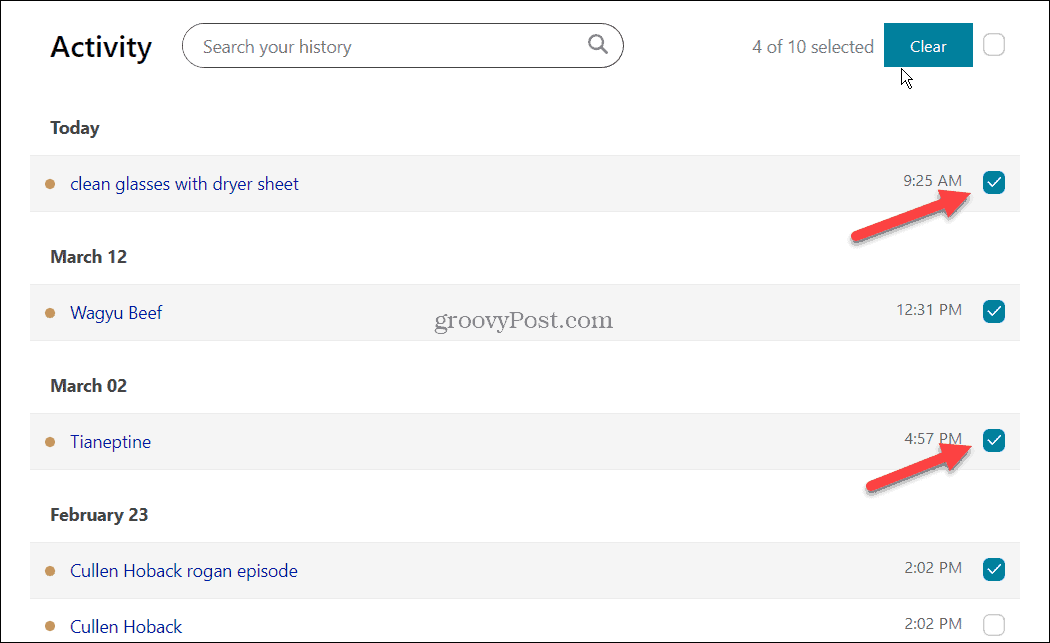
- आप के बगल वाले विकल्प पर भी क्लिक कर सकते हैं साफ़ सभी प्रश्नों का चयन करने के लिए बटन पर क्लिक करें साफ़ बटन।
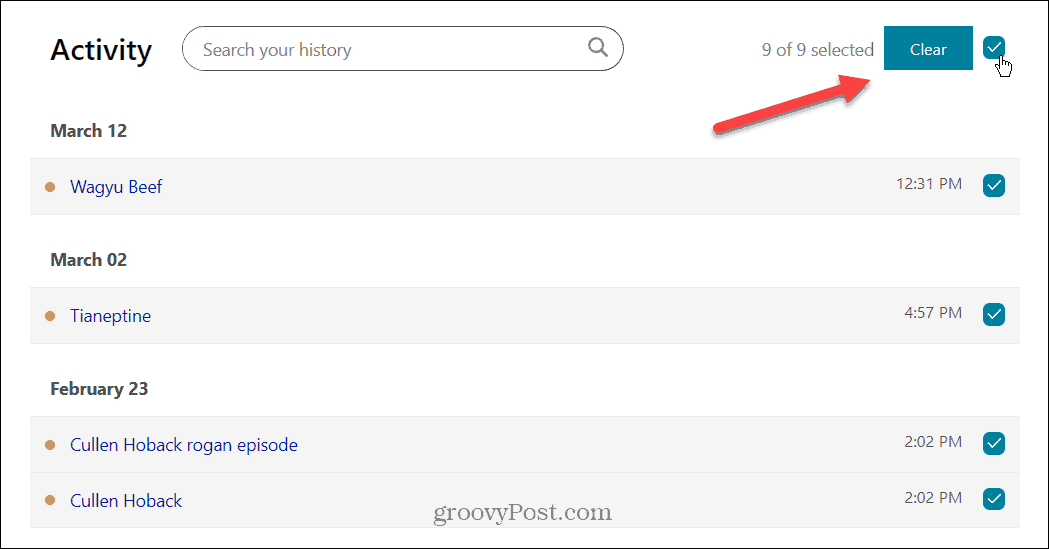
- हो सकता है कि आप सभी खोज प्रश्नों को एक झटके में मिटाना भी चाहें। तो, के तहत सभी साफ़ करें बटन पर क्लिक करें अपना इतिहास प्रबंधित करें और साफ़ करें शीर्ष पर बॉक्स।
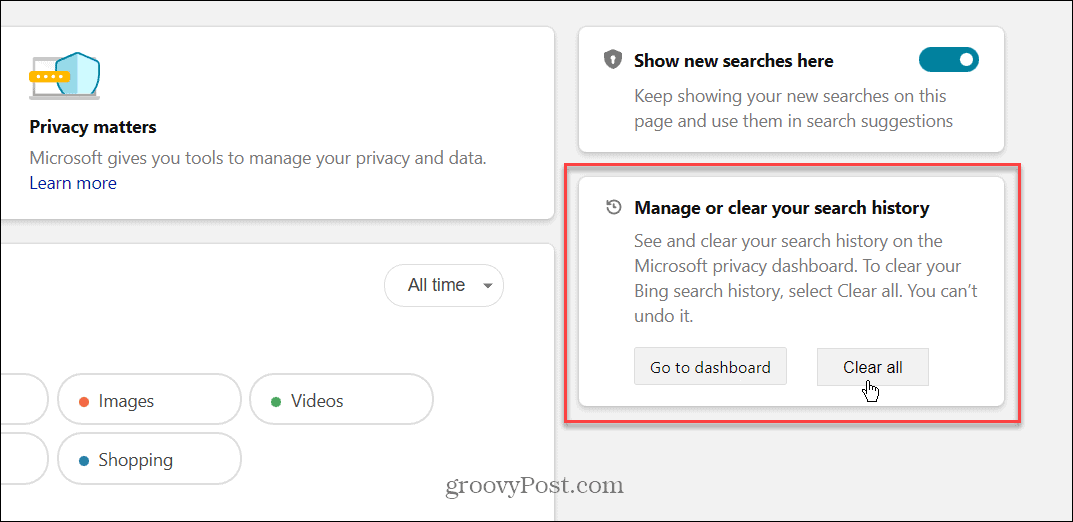
- क्लिक करें सभी साफ करें बटन जब सत्यापन संदेश प्रकट होता है।
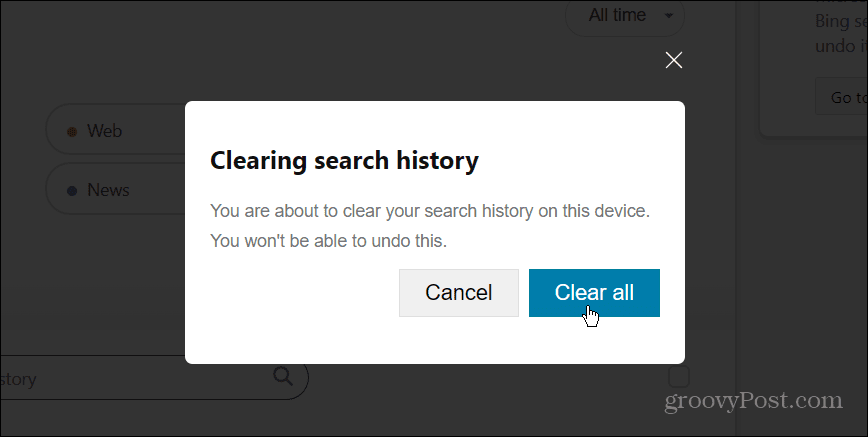
- एक बार जब आप बिंग चैट एआई पर अपना खोज इतिहास साफ़ कर लेते हैं, तो हो सकता है कि आप इसे चालू करना चाहें नई खोजें यहां दिखाएं अपने खोज इतिहास पर नज़र रखने के लिए टॉगल करें।
- यदि आप इसे छिपाना पसंद करते हैं, तो इसके बजाय स्विच को बंद कर दें।
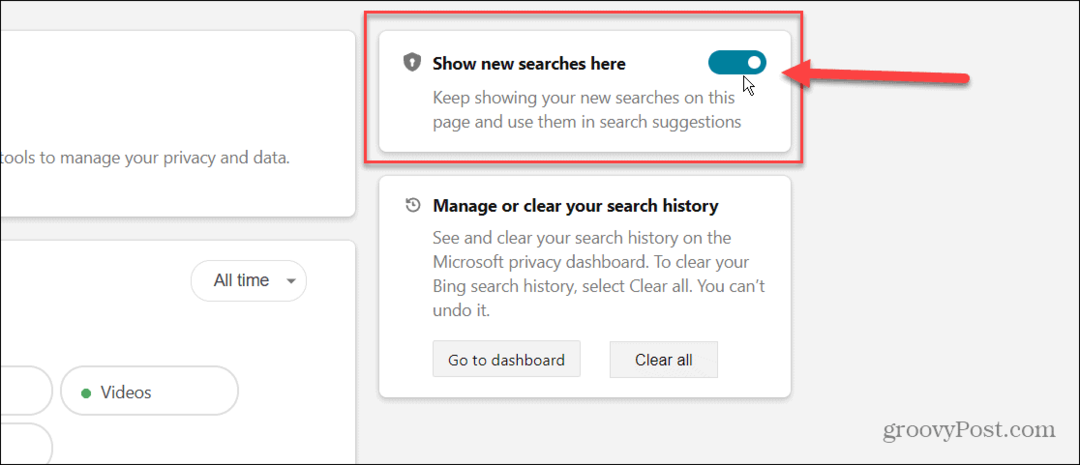
Windows और Microsoft Edge पर सुरक्षित रहना
यदि आप बिंग चैटबॉट का उपयोग करना चाहते हैं लेकिन कुछ गोपनीयता रखना चाहते हैं, तो बिंग चैट एआई पर अपना खोज इतिहास साफ़ करना बुद्धिमानी है। बदले में, अपने इतिहास को साफ़ करने से आपके Microsoft खाते से क्वेरीज़ हट जाएँगी।
ध्यान दें कि इस लेखन के समय बिंग चैट एआई सीमित पूर्वावलोकन में है। हालाँकि, एक बार जब आप इसे एक्सेस कर लेते हैं, तो आपको पता चल जाएगा कि Microsoft के AI से खोज इतिहास को कैसे हटाया जाए। यह ChatGPT की तरह ही काम करता है लेकिन अधिक संवादात्मक अनुभव के साथ। यह Microsoft एज ब्राउज़र में भी बनाया गया है।
एआई या ऑनलाइन का उपयोग करके सुरक्षित रहने के बारे में अधिक जानने के लिए देखें कि कैसे करें चैटजीपीटी पर डेटा संग्रह से ऑप्ट-आउट करें. साथ ही, आप सीखना चाहेंगे कि कैसे करें माइक्रोसॉफ्ट एज पर क्रैपवेयर को ब्लॉक करें या उपयोग करना सीखें टू-फैक्टर ऑथेंटिकेशन (2FA) इसका समर्थन करने वाले आपके सभी ऑनलाइन खातों के लिए।
अपनी विंडोज 11 उत्पाद कुंजी कैसे खोजें
यदि आपको अपनी विंडोज 11 उत्पाद कुंजी को स्थानांतरित करने की आवश्यकता है या ओएस की क्लीन इंस्टाल करने के लिए बस इसकी आवश्यकता है,...